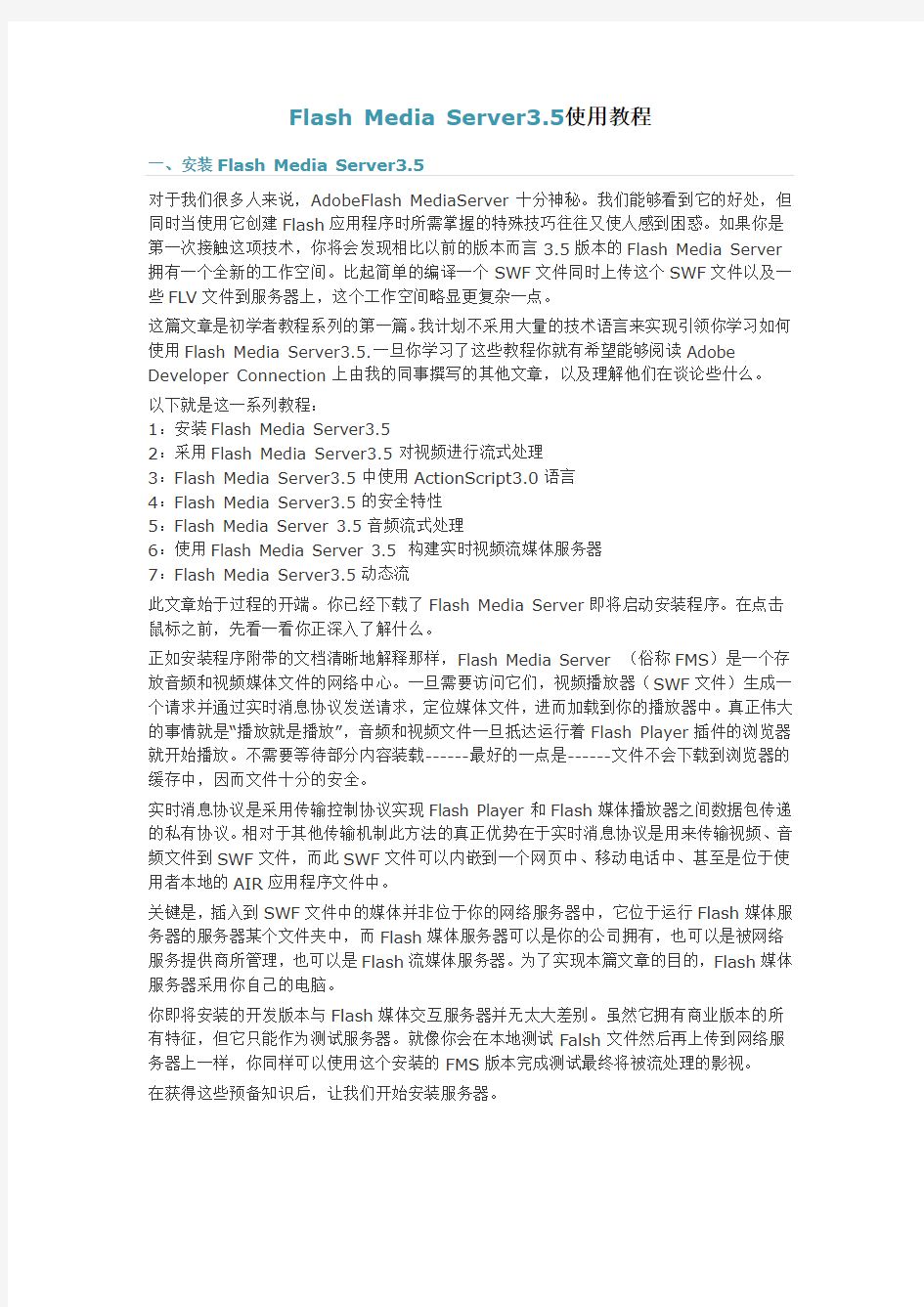
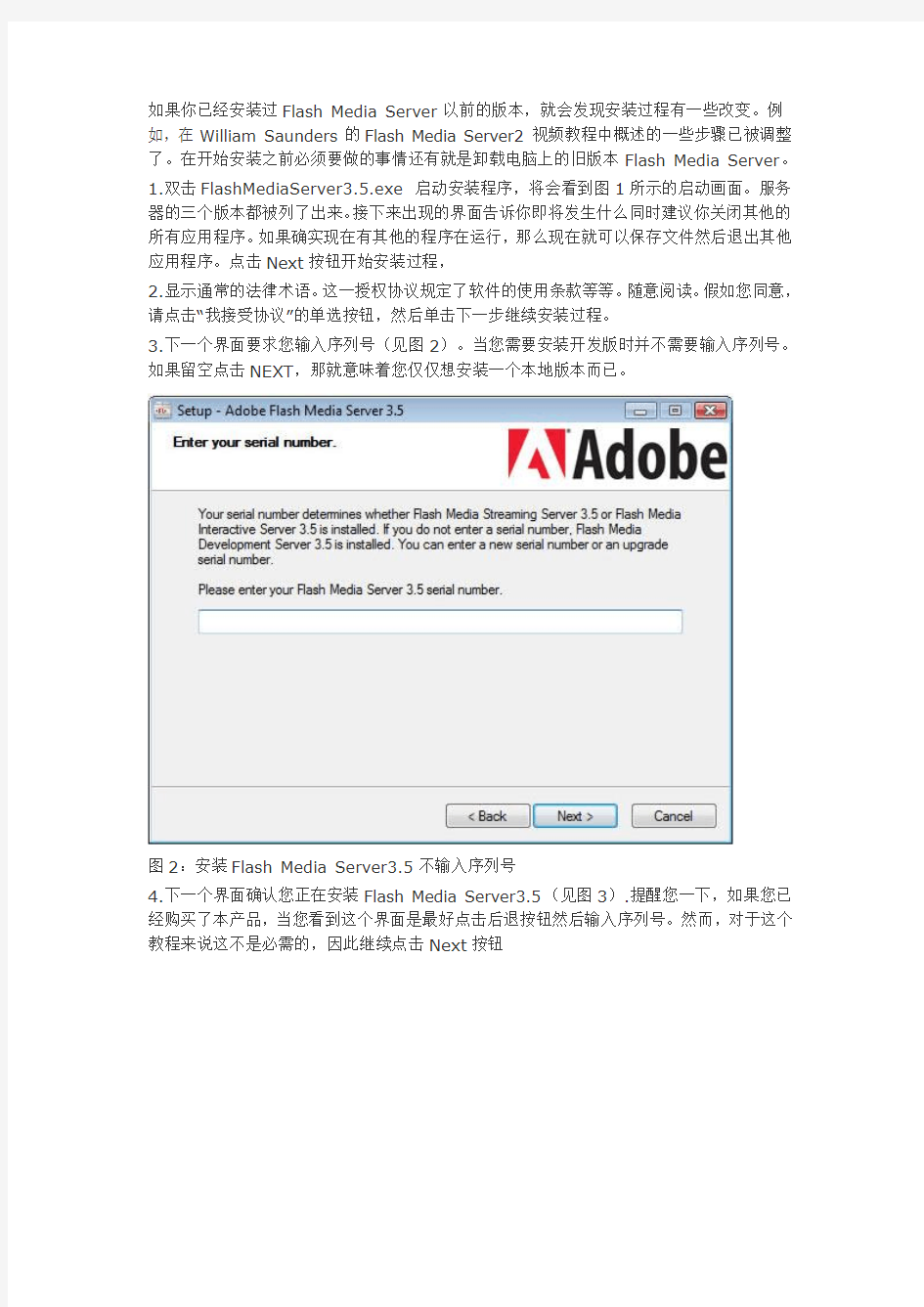
Flash Media Server3.5使用教程
对于我们很多人来说,AdobeFlash MediaServer十分神秘。我们能够看到它的好处,但同时当使用它创建Flash应用程序时所需掌握的特殊技巧往往又使人感到困惑。如果你是第一次接触这项技术,你将会发现相比以前的版本而言3.5版本的Flash Media Server 拥有一个全新的工作空间。比起简单的编译一个SWF文件同时上传这个SWF文件以及一些FLV文件到服务器上,这个工作空间略显更复杂一点。
这篇文章是初学者教程系列的第一篇。我计划不采用大量的技术语言来实现引领你学习如何使用Flash Media Server3.5.一旦你学习了这些教程你就有希望能够阅读Adobe Developer Connection上由我的同事撰写的其他文章,以及理解他们在谈论些什么。
以下就是这一系列教程:
1:安装Flash Media Server3.5
2:采用Flash Media Server3.5对视频进行流式处理
3:Flash Media Server3.5中使用ActionScript3.0语言
4:Flash Media Server3.5的安全特性
5:Flash Media Server 3.5音频流式处理
6:使用Flash Media Server 3.5 构建实时视频流媒体服务器
7:Flash Media Server3.5动态流
此文章始于过程的开端。你已经下载了Flash Media Server即将启动安装程序。在点击鼠标之前,先看一看你正深入了解什么。
正如安装程序附带的文档清晰地解释那样,Flash Media Server (俗称FMS)是一个存放音频和视频媒体文件的网络中心。一旦需要访问它们,视频播放器(SWF文件)生成一个请求并通过实时消息协议发送请求,定位媒体文件,进而加载到你的播放器中。真正伟大的事情就是“播放就是播放”,音频和视频文件一旦抵达运行着Flash Player插件的浏览器就开始播放。不需要等待部分内容装载------最好的一点是------文件不会下载到浏览器的缓存中,因而文件十分的安全。
实时消息协议是采用传输控制协议实现Flash Player和Flash媒体播放器之间数据包传递的私有协议。相对于其他传输机制此方法的真正优势在于实时消息协议是用来传输视频、音频文件到SWF文件,而此SWF文件可以内嵌到一个网页中、移动电话中、甚至是位于使用者本地的AIR应用程序文件中。
关键是,插入到SWF文件中的媒体并非位于你的网络服务器中,它位于运行Flash媒体服务器的服务器某个文件夹中,而Flash媒体服务器可以是你的公司拥有,也可以是被网络服务提供商所管理,也可以是Flash流媒体服务器。为了实现本篇文章的目的,Flash媒体服务器采用你自己的电脑。
你即将安装的开发版本与Flash媒体交互服务器并无太大差别。虽然它拥有商业版本的所有特征,但它只能作为测试服务器。就像你会在本地测试Falsh文件然后再上传到网络服务器上一样,你同样可以使用这个安装的FMS版本完成测试最终将被流处理的影视。
在获得这些预备知识后,让我们开始安装服务器。
如果你已经安装过Flash Media Server以前的版本,就会发现安装过程有一些改变。例如,在William Saunders的Flash Media Server2视频教程中概述的一些步骤已被调整了。在开始安装之前必须要做的事情还有就是卸载电脑上的旧版本Flash Media Server。
1.双击FlashMediaServer3.5.exe 启动安装程序,将会看到图1所示的启动画面。服务器的三个版本都被列了出来。接下来出现的界面告诉你即将发生什么同时建议你关闭其他的所有应用程序。如果确实现在有其他的程序在运行,那么现在就可以保存文件然后退出其他应用程序。点击Next按钮开始安装过程,
2.显示通常的法律术语。这一授权协议规定了软件的使用条款等等。随意阅读。假如您同意,请点击“我接受协议”的单选按钮,然后单击下一步继续安装过程。
3.下一个界面要求您输入序列号(见图2)。当您需要安装开发版时并不需要输入序列号。如果留空点击NEXT,那就意味着您仅仅想安装一个本地版本而已。
图2:安装Flash Media Server3.5不输入序列号
4.下一个界面确认您正在安装Flash Media Server3.5(见图3).提醒您一下,如果您已经购买了本产品,当您看到这个界面是最好点击后退按钮然后输入序列号。然而,对于这个教程来说这不是必需的,因此继续点击Next按钮
图3:安装Flash Media Development Server3.5
5.现在你必须决定程序的安装位置。在Windows操作系统下默认的安装位置是电脑的Program Files文件夹下的Adobe文件夹(见图4)。如果你想改变位置,点击浏览按钮然后进行定位。当选择好安装位置之后单击下一步按钮。
图4:默认安装位置
6.在确认安装位置后,你就会发现此版本的Flash Media Server与旧版本之间的根本区别。现在是决定是否安装FMS附带的Apache2.2服务器的时候了。如果选中此选项,您将会两全其美:HTTP服务器具备以渐进式下载方式传输视频内容的能力,或者充分利用FMS的各种特性从而不必再在不同位置(从FMS服务器附近的服务器到世界另一端的任何互联网服务提供商)之间传播您的视频内容。
图5:HTTP服务器(FMS3.5新特性)
7.现在你被提示决定程序快捷键的存放位置(见图6)。默认位置是开始菜单,但如果你不想开始菜单显得过于零乱,尽管点击浏览按钮选择一个替代的位置,点击下一步
图6:快捷方式的存放位置
8.在这一点上,安装过程需要一定的程度的认真对待。管理服务界面出现并提示你输入一个用户名和密码(见图7)这些信息在使用管理员控制时会用到,关于管理员控制很快会被讲到。
输入一些你记得住的内容是个不错的想法,因为每当启动服务器时都会用到这些信息。我使用我的名字——如果我忘记了,我一定是有精神病--------密码则是我出于其他目的经常使用的。
因为这并不是像我的PayPal那样高危险,因为我做的另外一件事就是将用户名和密码发到自己的电子邮箱里。这样,如果碰到“非常时刻”我仍然可以很容易的找到记录的信息。
图7:选择进入服务器的管理控制时所需的登陆信息
9.在确定安装程序的安装位置以及创建好访问管理控制所需的用户名和密码后,你接下来需要确定服务器所使用的端口(见图8)。除非有令人信服的理由去改变,否则采取默认的就可以了。虽然你可以使用多个端口,但是除非你非常自信自己正在做什么,否则最好还是简单的单击一下下一步按钮。
图8:除非你真的知道自己在做什么,否则不要轻易改变端口
10.现在一切都已准备就绪,你可以在此浏览所有的设定信息以及做出改变(见图9)。这里没有Next按钮了,如果一切正确的话,点击安装按钮。安装过程相当迅速你会看到通常熟悉的文件释放及服务器初始化过程的界面。
图9.最后一次调整的机会
11.一旦安装过程完成,会呈现与图10 相同的界面。你可以选择是否阅读Readme文件以及是否自启动Flash Media Server3.虽然你可以手动的打开关闭服务器,我比较喜欢在需要时打开,因此选择第三个选项。在日常工作时FMS后台运行并不会使电脑慢多少,尽管单击完成按钮吧。
图10 。成功!现在开始工作吧
查看管理控制界面
管理控制界面帮助你管理服务器。因为包含很多东西,因此我不想太深入。举例来说,假如你刚刚买了一辆新车,你的邻居们前来拜访检查你的新东西。你怎么做?打开引擎盖开始指出所有的物件,让我们向你的邻居展示一下你拥有什么。
首先震惊许多Flash Media Server新手的是它并不是一个应用程序。即使你已经把软件安装到与Flash cs3和其他Adobe产片相同的目录下,它并没有产品图标。管理控制界面是一个HTML文档。非常有意义,因为你正在处理的是一个服务器而不是一个单击版的应用程序。
为了打开管理控制,或者定位开始菜单中,或者点击开始菜单中所有程序按钮定位Adobe>Flash Media Server3.5>Flash Media Administration Console(见图11)。
图11.定位开始菜单中的管理控制
除此之外还可以定位到C:\Program Files\Adobe\Flash Media Server 3\tools文件夹双击Flash Media Administration Console链接(见图12)。确定双击的是HTML文件(fms_adminConsole.htm)而非fms_adminConsole.swf,来启动管理控制。
图12.在资源管理器中定位管理控制
当打开管理控制之后,提示输入用户名和密码,出现登陆界面(见图13)。你会注意到服务器被分配了一个名字和地址(localhost),你的用户名和密码已经被填写好。同样可以设定控制台记住密码自动登陆。这些都是个人喜好,但很多情况下需要遵从团队方针。如果你不确定,就要与负责人协商。如果一切正确,单击登陆按钮。
图13.管理控制启动页面
接下来看到的就是通常的管理控制界面(见图14)。有几个需要注意的地方。在任务条右侧是一个绿灯。通过视觉指示服务器运行状态良好。帮助按钮(问号)帮助你寻求帮助文件。点击问号标志附近的文件夹并不能向你所想的那样加载文件。相反,这个按钮直接指向一些FMS资源,覆盖范围从本文到FMS论坛。你通过论坛可以想其他的FMS开发社区人员请教问题。
图14.管理控制
在控制台顶部,你可以选择服务器刷新页面的频率。幅度从1秒到1分钟;甚至可以暂停服务器的刷新率。然而你不能办到的是输入数值。如果你想强制刷新或者你不耐烦了,点击右上角的刷新链接即可。点击注销链接将会彻底关闭服务器。注意有三个按钮横跨控制台的顶部。当前选中的View Application直观的展示了当前与FMS相连的应用程序。这些程序通常被成为“实例”(在后面我会加深讲解这点)但如果你单击左下方的新建实例按钮,将会出现一个程序/实例列表,只要单击选中就可以把它加载进来。目前暂且不管它。反而单击管理用户按钮。单击管理用户按钮将会出现与图15相同的界面。它允许你添加删除用户以及改变你的密码或者是他们的密码。为什么你想在这个本地程序中添加用户呢?也许你想和工作组的其他人共享这台电脑,也许此程序运行在一个服务器上。必须谨记开发版仅允许同时10个连结,因此这的确是个测试服务器。
图15。管理用户
想修改密码只需点击用户名然后单击密码重置按钮进而打开重设密码对话框(图15)。输入两次新密码后点击重设密码按钮使修改生效。如果你改变注意,单击取消按钮以关闭对话框。
图16.更改用户密码
单击管理服务器按钮以打开管理服务器面板(见图17)。此区域将呈现后台正在运行着什么,Detail区域直观的展示了任何可能正在运行的程序的性能以及带宽和CPU使用量。Connections按钮则告诉你连接着多少个服务器,同时提供各种服务器的少量性能和状态信息。Applications告诉你多少个应用程序正在运行以及它们的工作表现。由于使用的是开发版,因此License面板是不相关的。即时如此,还是在面板的下方有一个升级到交互服务器版本的链接。最后的区域,Server Log提供服务器运行的日志信息。任何时候通过单击Clearlog按钮就可清除日志。
图17,管理服务器面板
在此面板中你可能还想做一件事:确保服务器就是“localhost”。以下就是教你如何做。在管理服务器面板顶部中间的“AB”按钮是用来编辑服务器日志信息的按钮。如果想改变你的用户名和密码,就在这个地方更改。之所以输入"localhost"是因为这是用来测试程序的RTMP地址。任意更改然后单击保存按钮。
图18.确认服务器是localhost
这一阶段告一段落,早因此退出浏览器关闭管理控制台。
使用THE FLASH MEDIA SERVER 3.5 START SCREEN
Flash Media Server新手将会发现这个新特性是一个不可或缺的资源,而老手们则会以热烈的掌声欢迎它。现在正是时候。
Adobe是第一个承认由于产品的十分复杂而导致学习FMS是一个令人畏惧的任务。同样,学习使用产品和获得支持通常开始于一个简单的问题“信息在哪?”START SCREEN出色的回答了这一问题:
1.单击开始>所有程序>Adobe>Flash Media Server3.5>Flash Media Server Start Screen(见图19)。
图19.启动start screen
2.假设你已经安装了Flash Player10,你将会看到图20所呈现的界面。它被划分成4个区域。顶部是一系列用途自明的链接和一个文本输入框用来根据搜索条件完成搜索功能。正下方的区域允许你启动管理控制台从而避免了返回到开始菜单中去,同时还有一访问更新的按钮。
图20.FMS start screen,产品中的一个受欢迎的附加物
3.下一个区域包含一个视频播放器。注意Adobe支持复制和粘贴将此播放器嵌入到网页的代码。在页面上你也会发现一个动态流播放范例。两个按钮允许轻松访问学习Flash Media Server以及提供一个交互的例子。
4.向下滚动页面以露出start screen的真正精华(见图21)。关注Adobe(以及以前的Macromedia)的行动已经超过十年了,经常使我感到惊讶的是如此一个大公司却十分的贴近客户是如何做到的。start screen的喜爱那个系区域是客户参与的典型代表。如果有任何一个共同的抱怨Flash Media Server,它就会成为知识的基础,尤其是在Adobe内部,如此蔓延以致几乎不在能被访问。这三列最终平息了人们的抱怨。
图21.一键访问世界的知识和工具
工具列包含各种工具的链接,从FLVCheck工具到帮助工作更加有效的装载模拟器工具。中间的案例程序和白皮书列旨在通过提供一键访问各种例子和出版物实现技能的提高。
第三列被划分成两个区域,顶端的Getting Started部分提供来自Adobe Developer Connection的各种文章和案例的访问链接,Adobe Developer Connection帮助你立刻跟上FMS潮流。第二部分Getting Support被认为是Flash Media Server的一个本地索引。在这里你可以即时访问任何事物,从找寻Adobe 产品本土专家到培训以及围绕着各种需求展开咨询。
你在这里找到答案:安装了Flash Media Server3.5,打开引擎盖向你的邻居们展示了这个新玩意能做什么。同时,你发现了一个strart screen提供的非常有用的资源。接下来的教程将会帮助你做到司机的位置上,点燃引擎,以及围绕着石头转圈。下一个教程告诉你通过使用Flash Media Server3.5的新视频点播服务完成Flash Video Player中视频的流式处理。
图1:Flash Media Server启动画面
此文是Adobe Flash Media Server3.5初学者系列教程的第二篇.主要讲述了通过使用Flash Media Server3.5所提供的视频点播服务完成在Flash视频播放器(SWF)中播放视频流。
关于视频点播的所有信息
为了理解视频点播,首先需要花一分钟倒回去去理解关于使用Flash Media Server3.5的基础内容。早期版本的Flash Media Server实在不能被称赞易学。事实上委婉的讲,当第一次学习FLash Media Server2时,很多人都发现学习曲线十分的陡峭。甚至连安装服务器、启动Flash 工具、生成FLV文件、进入流游戏都不是简单的事情。没有办法,同时又不知道该怎样。
以下就是Flash Media Server3.5的迷人之处:你现在要做的事情。
为了理解我正在做什么,你必须清楚的认识到Flash Media Server3.5采用的是客户端-服务器架构,Adobe Flash扮演着客户端的角色,同时FMS扮演了服务器端的角色。为了正确的工作,你必须略微重新思考你的工作流程。视频文件不再是存放在你的web服务器中某个文件夹中,取而代之的是将其放在FMS服务器上,仍然使用熟悉的渐进式下载模式。FMS服务器上文件夹通常被认作“程序”;而存放媒体文件的文件夹呗成为“实例”。看起来有点像这个:rtmp://server/Application/Instance.(RTMP路径随后将被使用)。
这个概念阻拦了一大批决定进入FLash Media Server流游戏的人,一开始我甚至也被它困住了。
为了继续前行,你同时必须具备服务器端ActionScript脚本语言的基础知识。ActionScript 的长度取决于项目的复杂度,有时只有一行代码有时却需要上百行。
FMS的最新版本标志了标准操作的一项重大突破。如果你想编写成千上百行的代码,你将会非常喜欢Flash Media Interative Server3.5,但如果你和我一样仅仅是想让视频播放,那么Flash Media Streaming Server3.5就很适合你,它所提供的视频点播服务可以说是为你量身定做的。
现在就让我们开始吧
1.下载此文中所用到的文件。其中的FlV文件是一个搞影视创作的学生在的大学创作的。地址为https://www.doczj.com/doc/d26781132.html,/pub/developer/beginner_vod.zip。
2.定位到C:\Program Files\Adobe\Flash Media Server
3.5\applications.在这个文件夹内会发现一个名字叫做vod的文件夹。打开它
3.从下载的文件中复制Legend.flv文件到子文件夹中。
4.关闭打开的窗口。
图画1:例子视频文件放到media文件夹中
Flash Media Server3.5所具备视频点播能力,揭示了vod文件夹的用处。视频点播服务允许你在不写任何代码和配置服务器的情况下,通过服务器实现对音频和视频的流式处理。你需要做的仅仅是将Flash的FLVPlayback组件或Flash视频对象指向此文件夹中的文件。所有的MP4、FLv、Mp3文件都可以顺利播放。
创建一个视频点播流程序
现在视频已经放置到正确的位置了,接下来让我们通过在流服务器上通过使用视频点播服务实现本地视频播放:
1.在Flash cs4 专业版创作环境中,选择文件>新建>Flash文件(ActionScript3.0)创建一个新的文件。打开文件后,从组件面板拖动一个FLVPlayback组件副本到舞台上。
2.保存此Flash文件到任意的文件夹。
3.单击舞台上的组件,点击属性面板(Flash cs3)或打开组件检查器(Flash Cs4)进行如下设置:
?align: center
?autoPlay: true
?cuePoints: None
?isLive: False
?preview: None
?scaleMode: maintainAspectRatio
?skin: SkinUnderAllNoFullNoCaption.swf
?skinAuthoHide: false
?skinBackgroundAlpha: 1.00
?skinBackgroundColor: #009933
4.双击源文件参数,在打开的内容路径对话框中输入rtmp://localhost/vod/Legend(如图2所示)
图2:采用RTMP地址的视频文件路径
这个地址就是FLV文件的路径,同时遵循我刚才提到的
rtmp://server/Application/Instance语法格式。在这个例子中,localhost匹配server,vod对应application,media文件夹总的legend.flv就是instance.
注意:关于如何设置FMS为localhost在初学者指南之安装Flash Media Server3.5章节中已讨论过。
5.保存并测试影片。如果一切正常的话,视频就会开始播放(见图3)。
图3:欢迎来到Flash Media Server3.5!
流式处理多种文件格式:
Flash Media Server3.5并不仅限于Flv格式的文件,脱离了vod文件夹还可以处理MPEG-4和MPEG-3格式的文件。如果打算使用这两种格式,内容路径将会不同,因为vod 文件夹并不不支持这两种格式。
假设现在你有一个MPEG-4和MPEG-3格式的Legend文件,同时文件分别被命名为Legend.mp4和Legend.mp3,并且已经将他们放置到vod文件夹中。
为了访问MPEG-3文件,使用一下文件路径:
rtmp://localhost/vod/mp3:Legend
注意/vod后发生了改变,一样,你并不需要在文件名后追加mp3扩展名。
当流处理MPEG-4文件时有点不同。正如图4 所示,文件路径应当如此:
rtmp://localhost/vod/mp4:Legend.mp4
注意这次必须包含文件扩展名(.mp4).对于其他采用H.264标准的文件格式例如MOV文件同样适用。
图4:设置MPEG-4文件的路径
如下总结了不同的语法格式:
?FLV: rtmp://domain/app/streamname (不加.flv后缀)
?MPEG-3: rtmp://domain/app/mp3:streamname (不加.mp3后缀)
?MPEG-4: rtmp://domain/app/mp4:streamname.mp4 (任何兼容MPEG-4的文件都采用此后缀: .mov, .avi, .mp4, 等.)
当然,一切都很好,但问题是如何在实时FMS3.5 服务器上播放视频呢?
只要对代码做略微改动就是答案。用Flash Media Server托管服务提供商提供的RTMP 地址和您的业务替换掉localhost。很自然你需要将视频上传到你在托管服务提供商的服务器里的账户中,除了地址改变和上传之外,你不需要做任何其他更多的事情。
注意:谨记不存在两个被同等创建的Flash Media Server托管服务提供商,正如在顾客
指南之使用Flash Media Server托管服务提供商中人们所指出的那样。你的RTMP地址和工作流程可能稍许不同,因此最好在刚开始就检查一下你的托管服务提供商。
FMS的一个不需要动画、不需要编码的方法
这是Flash Media Server3.5的一项全新的技术,应当受到任何开发者的关注,只要他不是生活在纯HTML和CSS的世界里。如果你经常告诫自己没有事件去学习动画,那么现在就是你的时间了。你所需要的仅仅是Adobe Dreamweaver(CS3或CS4)。如果你是纯文本编辑器如记事本才是标准的代码编写工具,那么随你便。
当安装好Flash Media Server3.5后,运行Apache2.2的HTTP服务器也被安装了。如果打开webroot文件夹(C:\Program Files\Adobe\Flash Media Server
3.5\webroot)你就会发现这也是一个vod文件夹。让我们使用这个文件夹实现在开始页面的视频播放器中播放一个视频:
1.启动开始页面(见图5)。打开后,将会看到视频播放器以及一个文本框。单击文本框并且同时按下contrl和A键选择文本框中所有的HTML代码。将选择的文本复制到剪贴板中。
图5:将会用到的视频播放器(左侧)和如何使用的代码(右侧)
另一种方法:定位到Flash Media Server3.5文件夹中的sampels文件夹,打开videoPlayer文件夹然后双击文件夹中的videoPlayer.html。然后复制页面底部的代码,关于这一点在下一章节将会进行深入讲解。
2.启动Dreamweaver CS3或CS4。创建一个新的页面并保存到FMS
3.5的webroot
文件夹中(C:\Program Files\Adobe\Flash Media Server 3.5\webroot)
3.点击页面,然后选择插入>媒体>SWF(Dreamweaver CS4)或插入>媒体>Flash (Dreamweaver CS3)。
4.定位到swfs文件夹(C:\Program Files\Adobe\Flash Media Server
3.5\webroot\swfs),将videoPlayer.swf文件插入到Dreamweaver网页中。
5.打开代码视图面板,选择标签之间的所有文本,包括这两个标签。
6.粘贴代码,单击属性检查器上的刷新按钮。
7.返回设计视图,在浏览器中测试页面,或者按F12快捷键或者选择文件>在浏览器中预览.现在你就正在通过Flash Media Server3.5对视频进行流式处理,而唯一的技巧即时你需要知道如何在一个Dreamweaver页面上放置SWF文件。(见图6)
查看照片和视频删除照片和视频幻灯片显示共享照片和视频拷贝并粘贴照片和视频从电子邮件信息、彩信或网页存储图像将照片指定给联系人墙纸常见问题 iPhone手机使用手册—“照片”操作说明 iPhone 可让您随身携带照片,从而使您可以与家人、朋友和同事共享它们。在 iPhone 上查看照片,或者通过 AirPlay (IOS4.2)在使用 Apple TV 的电视机上查看它们。您可以从电脑同步照片和视频、查看用IPHONE拍摄的照片和视频、将照片用做墙纸,或者指定照片以识别来电的联系人。您还可以用电子邮件和彩信发送照片和视频,将照片和视频上传到MobileMe 画廊,以及打印照片。 【注】视频功能仅在 iPhone 3GS或新款机型上可用。 一、与电脑同步照片和视频 iTunes 可以使照片和视频与以下应用程序来同步: Mac: iPhoto 4.0.3(苹果电脑的图片管理软件,同步视频需要iPhoto 6.0.6或更新版本),或者 Aperture(apple公司图片处理软件,仅限照片) PC: Adobe Photoshop Elements 8.0或更高版本(仅限照片)。 您还可以从电脑上包含图像的任何文件夹同步照片和视频。 创建 iPhone 版本的视频 iPhone 支持 H.264 和 MPEG-4 视频格式(带 AAC 音频)。如果在将视频同步到 iPhone 时遇到问题,您可以使用 iTunes 创建一个 iPhone 版本的视频。 1、将视频拷贝到您的 iTunes 资料库。 2、在 iTunes 中,从“资料库”列表中选择“影片”,然后选择您想要同步的视频。 3、选取“高级”>“创建 iPod 或 iPhone 版本”。 二、查看照片和视频 您可以在“照片”中浏览从电脑上同步来的照片。您还可以查看使用 iPhone 的内建摄像头拍摄的照片和录制的视频。 使用 iPhone 拍摄的照片和视频、从电脑同步的照片和视频,或者从电子邮件或彩信存储的照片和视频可在“照片”中查看。如果使照片与 iPhoto 8.0(iLife 09 的一部分)或更高版本同步,则可以按您所识别的事件和面孔查看您的照片和视频。如果标记了位置数据,您还可以看到照片和视频的拍摄地点。 操作步骤: 1、在“照片”中,轻按相簿。轻按屏幕底部的按钮,以按事件、面孔或地点(如果适用)
光功率计的具体说明 深圳中视同创光钎通信 光功率计使用说明书 概述 本仪器测量精度高,稳定可靠。是一种智能化的、高性能的通用光功率计。采用了精确的软件校准技术,可测量不同波长的光功率,具有好的性价比。是光电器件、光无源器件、光纤、光缆、光纤通信设备的测量,以及光纤通信系统工程建設和维护的必备测量工具。技术条件 性能指标: a.光波长范围:850 ~1550 nm ,b.光功率测量范围:-70 ~+10 dBm,c.显示分辨率:0.01 dB,d.准确度: ±5%(-70 ~+3 dBm ),非线性:≤ 4%(-70 ~+3 dBm )e.环境条件:工作温度 0 ~55℃,工作湿度≤ 85%,f.电源: AC 220伏/50Hz ±10% 基本功能: a.显示方式:线性(mw/μw/ nw),对数(dBm)、相对測量(dB); b.自动功能:自动量程,自动调零,量程保持,平均处理,相对测量处理, 波长校 准; 操作 将后面板上电源线连接好,电源开关置“ON” 。仪器开始自检,点亮所有的发光器件,然后进入初始状态。仪器的初始状态如下: a.測量方式:dBm;b.測量波长:1310 nm;c.量程(RH):自动方式;d.调零(Z ERO):关;e.平均(AVG):关。 测量准备 1).开机后预热半小时。若对測量要求不高,预热几分钟就行了; 2).调零 调零主要是消除光探测器的残余暗电流及弱背景光等噪声功率的影响。调零时,输入口必须完全遮光(注意:塑料保护盖不能完全遮光)。也可以在弱背景光下调零,但是,背景光功率值不能超过最小量程值的一半; 调零时,只需按一下“ZERO”键便可自动进行。调零过程中,“ZERO”和“RH”鍵上方指示器发光,面板上除波长设定键“λ SET”及测量键“MEAS”外,其余控制键不起作用,直到调零结束,指示器不发光,各控制键恢复常态。 3).设定波长 开机后,仪器自动设定为1310(nm) 波长。要改变测量波长,按“λ SET”键,其上方指示器发光,此时,“数码显示窗”(10)显示其对应的波长数(nm),每按一次该键,改变一个选定波长,同时在“数码显示窗”(10)显示出来,其值可以在850、980、1300、1310、1 480和1550(nm)之间循环,按“MEAS”键后便选定了最后显示的波长,同时转入测量状态。 4).将FC-PC型測试光缆连接线接好。 测量 1).一般测量 仪器在测量状态下,可以根据使用者的习惯和测试特点选择测量数据的显示方式为“dBm”
光功率计操作规程 编制: 审核: 批准:山西新太阳科技有限公司
光功率计操作规程 一、概述 本仪器测量精度高,稳定可靠。是一种智能化的、高性能的通用光功率计。采用了精确的软件校准技术,可测量不同波长的光功率,具有好的性价比。是光电器件、光无源器件、光纤、光缆、光纤通信设备的测量,以及光纤通信系统工程建設和维护的必备测量工具。 二.技术条件 2.1 性能指标 a.光波长范围: 850 ~ 1550 nm b.光功率测量范围:-70 ~+10 dBm c.显示分辨率: 0.01 dB d.准确度:± 5%(-70 ~+3 dBm ) 非线性:≤ 4%(-70 ~+3 dBm ) e.环境条件: 工作温度 0 ~ 55℃ 工作湿度≤ 85% f.电源: AC 220伏/50Hz ±10% 2.基本功能 a.显示方式:线性(mw/μw/ nw),对数(dBm)、相对測量(dB);
b.自动功能:自动量程,自动调零,量程保持,平均处理,相对测量处理, 波长校准; 三.原理 光功率计由五部分组成, 即光探測器、程控放大器和程控滤波器、A/D转换器、微处理器以及控制面板与数码显示器。 A/D变换器 P I N I/V 程控放大器和滤波器 C P U 控制面板和显示器 被測光由PIN光探测器检测转换为光电流,由后续斩波稳定程控放大器将电流信号转换成电压信号,即实现I/V转换并放大,经程控滤波器滤除斩波附加分量及干扰信号后,送至A/D转换器,变成相应于输入光功率电平的数字信号,由微处理器(CPU)进行数据处理,再由数码显示器显示其数据。CPU可根据注入光功率的大小自动设置量程状态和滤波器状态,同时,可由面板输入指令(通过CPU)控制各部分完成指定工作。不注入光的情况下,可指令仪器自动调零。四.使用 4.1 面板说明
91手机助手For iPhone详细使用教程 91手机助手(iPhone版)是由网龙公司开发的一款PC端使用的iPhone手机第三方管理工具,以其美观的界面,方便的操作为一直以来iPhone手机没有方便的配套PC端使用工具提供了一套完美的解决方案,给您带来全新的操作体验。 91手机助手For iPhone 点击下载 一、91手机助手For iPhone版简介 91手机助手(iPhone版)是由网龙公司开发的一款PC端使用的iPhone手机第三方管理工具,以其美观的界面,方便的操作为一直以来iPhone手机没有方便的配套PC端使用工具提供了一套完美的解决方案,给您带来全新的操作体验。 iPhone版手机助手功能列表: 固件支持:iPhone 1.X | 2.X | 3.X |4.X 固件 ; 操作系统:支持32位和 64位的Windows XP / Vista / Windows 7 资料管理:联系人管理、电脑收发管理短信、定制日程、管理任务 媒体娱乐:轻松编辑设置手机铃声、手机主题、壁纸 阅读管理:几十万免费电子书在线/本地化管理;新闻RSS订阅等 软件管理:本地软件管理;海量手机软件免费安装 系统管理:系统信息查阅;进程管理;注册表管理等 备份还原:备份还原短信、通话记录、主题铃声、联系人等十几种信息 为什么要使用91手机助手? FREE/免费-都是免费的,91手机助手免费,软件游戏电子书也是免费的 轻松管理智能手机-还有什么比把智能机当傻瓜机玩更开心的呢? 海量资源尽情下载使用-真的是海量,几万手机软件,几十万电子书 完美个性体验-从界面到功能打造最安全最轻松的智能手机PC端管理工具
ON/OFF 为关闭或接通电源入/Select 按键一次则显示另一个设置波长,设置波长可往复顺序循环。 W/dBm 主机开机后以dBm为单位显示,按键后在W和dBm 之间转换。 Ref 按Ref键,将测量值转换成相对差值以dB为单位显示。 ... 光功率计的使用要和光源配合使用,要想知道光源发出的光是多少个DB,就用一条尾纤的A端链接光源B端连接光功率计计,显示在光功率计的数值,就是光源发出的光是多少个DB,一般光源发出的光是7个DB左右。 值得注意的是光源和光功率计要选择同样的波长测试,例如:光源选择的是1310nm,光功率计要选择同样的。 但若要光缆发生故障时,因设备还在发光,一般不要用OTDR测试,需要注意设备与OTDR发出的同样的光,有可能把设备或者OTDR毁坏,要用光功率计测试,OTDR一般测试备用纤芯,因为主要还要看在用纤芯的好坏,就需要先把一条尾纤连接光功率计与在用纤芯,看是否能受到光,收到光是多少个DB。 一般基站小于36DB或者更小,就达到最大值了,若是一般的直放站就要10个DB左右。 若是监控、光纤上网等一般需要数据的,还要更小,因为怕丢数据。 如果购买光源光功率计的话,建议购买3M的。 光功率计使用说明书 一、概述 本仪器测量精度高,稳定可靠。是一种智能化的、高性能的通用光功率计。采用了精确的软件校准 技术,可测量不同波长的光功率,具有好的性价比。是光电器件、光无源器件、光纤、光缆、光纤通 信设备的测量,以及光纤通信系统工程建設和维护的必备测量工具。 二.技术条件 2.1 性能指标 a.光波长范围: 850 ~1550 nm b.光功率测量范围:-70 ~+10 dBm c.显示分辨率: 0.01 dB d.准确度: ±5%(-70 ~+3 dBm ) 非线性:≤ 4%(-70 ~+3 dBm ) e.环境条件: 工作温度 0 ~55℃ 工作湿度≤ 85% f.电源: AC 220伏/50Hz ±10% 2.基本功能 a.显示方式:线性(mw/μw/ nw),对数(dBm)、相对測量(dB); b.自动功能:自动量程,自动调零,量程保持,平均处理,相对测量 处理, 波长校准; 三.原理
苹果iPad2平板电脑新手使用教程 有需求请下载,因为超详细 最近关于苹果最火的无非就是iPad2的发售,之前用过iPhone的朋友对iPad2的使用还算了解,但也有没用iPhone但入手iPad2的朋友,这样对苹果官方的套件iTunes就不是很熟悉了,小编有幸入手了一台iPad2,这里给刚入手iPad2但又不是很熟悉不太会用的朋友一个简单的初级入门iPad2使用教程。 什么是iTunes iTunes是苹果所有移动设备的PC套件,不管是iPod、iTouch、iPhone还是今天要说的iPad2,都要使用iTunes 来安装应用程序。 下载完毕后,安装好下载的iTunes,把iPad2用数据线连上电脑,iTunes就会识别了。 同步程序 因为现在iPad2的越狱还没有高人放出,大家只能花钱购买正版或者是免费的试玩版的游戏或者软件了。 注册好了之后,找到你喜欢的一个应用程序,比如我选的这个 点开之后是这个界面,然后点击这里的免费字样
然后就会显示正在下载 下载好了之后,在应用程序选项卡,就会看到刚刚下载的游戏。 这时点击设备中的应用程序选项卡,然后选中要同步的程序
接着点击右下角的同步字样,等待同步完毕即可。 这样就同步完毕之后就会在iPad2的桌面上看到刚刚下载的网球游戏了,QQ等其他一些免费的软件也是一样的道理。 下面是我用iPad2专用的QQ上的一些截图,看着确实很过瘾。
同步音乐 同步音乐其实也是很简单的,首先先把你电脑中要同步到iPad2中的音乐添加到iPad2的资料库中。 这样iPad2中的资料库的音乐标签里就会显示 然后找到设备中的音乐标签,选中要同步的音乐,
光功率计使用说明
ON/OFF 为关闭或接通电源入/Select 按键一次则显示另一个设置波长,设置波长可往复顺序循环。 W/dBm 主机开机后以dBm为单位显示,按键后在W和dBm 之间转换。 Ref 按Ref键,将测量值转换成相对差值以dB为单位显示。 ... 光功率计的使用要和光源配合使用,要想知道光源发出的光是多少个DB,就用一条尾纤的A端链接光源B端连接光功率计计,显示在光功率计的数值,就是光源发出的光是多少个DB,一般光源发出的光是7个DB左右。 值得注意的是光源和光功率计要选择同样的波长测试,例如:光源选择的是1310nm,光功率计要选择同样的。 但若要光缆发生故障时,因设备还在发光,一般不要用OTDR测试,需要注意设备与OTDR发出的同样的光,有可能把设备或者OTDR毁坏,要用光功率计测试,OTDR一般测试备用纤芯,因为主要还要看在用纤芯的好坏,就需要先把一条尾纤连接光功率计与在用纤芯,看是否能受到光,收到光是多少个DB。 一般基站小于36DB或者更小,就达到最大值了,若是一般的直放站就要10个DB左右。 若是监控、光纤上网等一般需要数据的,还要更小,因为怕丢数据。 如果购买光源光功率计的话,建议购买3M的。 光功率计使用说明书 一、概述 本仪器测量精度高,稳定可靠。是一种智能化的、高性能的通用光功率计。采用了精确的软件校准 技术,可测量不同波长的光功率,具有好的性价比。是光电器件、光无源器件、光纤、光缆、光纤通 信设备的测量,以及光纤通信系统工程建設和维护的必备测量工具。 二.技术条件 2.1 性能指标 a.光波长范围: 850 ~1550 nm b.光功率测量范围:-70 ~+10 dBm c.显示分辨率: 0.01 dB d.准确度: ±5%(-70 ~+3 dBm ) 非线性:≤ 4%(-70 ~+3 dBm ) e.环境条件: 工作温度 0 ~55℃ 工作湿度≤ 85% f.电源: AC 220伏/50Hz ±10% 2.基本功能 a.显示方式:线性(mw/μw/ nw),对数(dBm)、相对測量(dB); b.自动功能:自动量程,自动调零,量程保持,平均处理,相对测量 处理, 波长校准;
光功率计使用说明书 一、概述 本仪器测量精度高,稳定可靠。是一种智能化的、高性能的通用光功率计。采用了精确的软件校准技术,可测量不同波长的光功率,具有好的性价比。是光电器件、光无源器件、光纤、光缆、光纤通信设备的测量,以及光纤通信系统工程建設和维护的必备测量工具。 二.技术条件 2.1 性能指标 a.光波长范围:850 ~1550 nm b.光功率测量范围:-70 ~+10 dBm c.显示分辨率:0.01 dB d.准确度:±5%(-70 ~+3 dBm )非线性:≤4%(-70 ~+3 dBm )e.环境条件: 工作温度0 ~55℃ 工作湿度≤85% f.电源:AC 220伏/50Hz ±10% 2.基本功能
a.显示方式:线性(mw/μw/ nw),对数(dBm)、相对測量(dB); b.自动功能:自动量程,自动调零,量程保持,平均处理,相对测量处理, 波长校准; 三.原理 光功率计由五部分组成, 即光探測器、程控放大器和程控滤波器、A/D转换器、微处理器以及控制面板与数码显示器。 A/D变换器 P I N I/V 程控放大器和滤波器 C P U 控制面板和显示器 被測光由PIN光探测器检测转换为光电流,由后续斩波稳定程控放大器将电流信号转换成电压信号,即实现I/V转换并放大,经程控滤波器滤除斩波附加分量及干扰信号后,送至A/D 转换器,变成相应于输入光功率电平的数字信号,由微处理器(CPU)进行数据处理,再由数码显示器显示其数据。CPU可根据注入光功率的大小自动设置量程状态和滤波器状态,同时,可由面板输入指令(通过CPU)控制各部分完成指定工作。不注入光的情况下,可指令仪器自动调零。 四.使用
Mac使用教程 Mac使用教程(基础篇) 如果您是计算机新手,或只是需要一些教学课程,帮助您将Mac的功能发挥到淋漓尽致,那么您就来对地方了。我们将带领您以最有效率的方式使用Mac。无论您想知道如何操作使用Mac桌面(或只是要知道什么是桌面)、找出连接打印机、iPod、数字相机或其他设备的方式、搜寻电子邮件和Internet、认识各种功能的操作方式、学习如何使用Mac随附的软件,或在无法得心应手地操作时需要协助指点,这种种问题的答案,我们都为您准备好了。准备好了吗?请把您的问题告诉我们:第一课:Mac基础操作如果您是初次接触计算机,才刚开始学习各项操作技巧,不用紧张,其实操作Mac不过就是靠一连串的点选动作。这一课将为您介绍与计算机界面互动的基本方式,也会教您如何在Mac上完成一些基本工作。让我们进入课程内容吧! 第一次使用Mac吗?那就从学习Mac基础操作开始吧!点点选选轻松操作如果您对Mac桌面和Finder视窗的操作不是很熟练,建议您从这里开始学起,如果已经很熟悉了,可以直接跳到“建立帐号”那部分。我们先来谈谈计算机操作的基本技巧。移动鼠标时(iBook或PowerBook的使用者是以手指在触
控式轨迹板上滑动),您会看到有个箭头(即光标)在屏幕上四处游移。您可以利用这个箭头选取或操作屏幕上的项目,像是选取档案、按下按钮、拖移滑杆等等。有时候在执行不同的操作或应用程式时,箭头会变成手、十字型、I型或其他图像。举例来说,如果您用Safari来浏览这个网页,并在网页上移动箭头,您会发现,当箭头移到文字或文字栏位(如Google文字框或URL栏位)上的时候,它会变成I型光标(有点像字母"I"的形状),通常这表示您可以与文字或栏位有所互动(例如输入或拷贝文字)。当箭头移到按钮或链接上,它会变成手的形状,告诉您这个项目可以点选。有时候Mac忙于工作时,箭头会暂时变成旋转中的彩色圆盘(有的Mac使用者称之为海滩球或风车),这代表某项工作正在执行中。 在您执行不同的工作或应用程式时,箭头(图中最左边)可能会以不同的样子出现。按一下鼠标(或触控式轨迹板按钮)可以选取箭头指向的项目。换句话说,如果箭头落在档案图像上,按一下即可选取该档案;如果箭头落在按钮或链接上,按一下可以启用该按钮或链接;要是落在文字栏位上,按一下可以反白该栏位并输入文字。对话框里出现蓝色按钮时(可参考“打印”或“储存”对话框),您可以按下Return键来选取该按钮,不一定要用鼠标。若想开启档案、档案夹或应用程式,请按两下鼠标按钮。通常您需要按两下Finder视窗或桌面上的项目才能将其开启,不过Dock里的项目除外,想开启Dock里的项目,按其图像一下即可。
光功率计 用于测量绝对光功率或通过一段光纤的光功率相对损耗。在光纤系统中,测量光功率是最基本的,非常像电子学中的万用表。在光纤测量中,光功率计是重负荷常用表。,通过测量发射端机或光网络的绝对功率,一台光功率计就能够评价光端设备的性能。用光功率计与稳定光源组合使用,则能够测量连接损耗、检验连续性,并帮助评估光纤链路传输质量。 针对用户的具体应用,要选择适合的光功率计,应该关注以下各点: 1、选择最优的探头类型和接口类型 2、评价校准精度和制造校准程序,与你的光纤和接头要求范围相匹配。 3、确定这些型号与你的测量范围和显示分辨率相一致。 4、具备直接插入损耗测量的 dB功能。 光功率的单位是dbm,在光纤收发器或交换机的说明书中有它的发光和接收光功率,通常发光小于0dbm,接收端能够接收的最小光功率称为灵敏度,能接收的最大光功率减去灵敏度的值的单位是db(dbm-dbm=db),称为动态 范围,发光功率减去接收灵敏度是允许的光纤衰耗值.测试时实际的发光功率减去实际接收到的光功率的值就是光纤衰耗(db).接收端接收到的光功 率最佳值是能接收的最大光功率-(动态范围/2),但一般不会这样好.由于每种光收发器和光模块的动态范围不一样,所以光纤具体能够允许衰耗多 少要看实际情形.一般来说允许的衰耗为15-30db左右. 有的说明书会只有发光功率和传输距离两个参数,有时会说明以每公 里光纤衰耗多少算出的传输距离,大多是0.5db/km.用最小传输距离除以0. 5,就是能接收的最大光功率,如果接收的光功率高于这个值,光收发器可能会被烧坏.用最大传输距离除以0.5,就是灵敏度,如果接收的光功率低于这个值,链路可能会不通. 光纤的连接有两种方式,一种是固定连接一种是活动连接,固定连接就是熔接,是用专用设备通过放电,将光纤熔化使两段光纤连接在一起,优点 是衰耗小,缺点是*作复杂灵活性差.活动连接是通过连接器,通常在ODF上连接尾纤,优点是*作简单灵活性好缺点是衰耗大,一般说来一个活动连接 的衰耗相当于一公里光纤.光纤的衰耗可以这样估算:包括固定和活动连接,每公里光纤衰耗0.5db,如果活动连接相当少,这个值可以为0.4db,单纯光纤不包括活动连接,可以减少至0.3db,理论值纯光纤为0.2db/km;为保险计大多数情况下以0.5为好. 光纤测试TX与RX必须分别测试,在单纤情况下由于仅使用一纤所以当然只需测试一次.单纤的实现原理据生产公司讲是波分复用,但本人认为使用光纤耦合器的可能性更高
Itunes 安装成功。 如何注册APPLE ID (iphone 软件下载账号) 注册iphone 账号的必备条件: 将itunes 在电脑上安装完成,能够正常运行; 需要用户有一个正常使用的Email (电子邮件地址) 步骤: 1,将itunes 安装成功后,双击打开,在主界面左侧面菜单栏中选择单击itunes store 打开页面在右侧找到免费应用软件,点击查看全部,选择需要的免费软件(点击‘免费’) 弹出创建APPLE ID 对话框; 2,点击 创建新账户 点击 继续 出现iphone 协议条款界面,选择 我已阅读并同意以上条款与条件,单击 继续 出现创建itunes store (APPLE ID) 账户界面按提示填写完成: 输入电子邮件地址:(例如:unicom33@https://www.doczj.com/doc/d26781132.html, ) 为账号设置密码:********(此ID 密码必须由大写字母,小写字母,阿拉伯数字组成8位以上)再次输入密码进行确认,输入提示问题和答案(用汉语拼音例如:问题,wodemingzi ;答案,mingzi )输入用户出生日期,点击继续,进入提供付款方式界面,付款方式选择“无”输入用户姓名,称谓,地址,城市,邮编,省份,电话,点击继续进入验证您的账户界面,点击完成将链接文件发送至用户电子邮箱。 3,用户进入电子邮箱(与用户申请APPLE ID 地址相同)打开收到的APPLE 邮件点击 立 itunes 安装在电脑上,双击右面图标 在电脑上按提示进行安装,安装 完毕后如下图 如何下载itunes 软件 输入网址: https://www.doczj.com/doc/d26781132.html,/itunes/download/ 显示界面
光功率计操作及注意事项 一、用途 用于测量绝对光功率或通过一段光纤的光功率相对损耗。是最基本的光纤设备,非常像电子学中的万用表。在光纤测量中,光功率计是重负荷常用表。通过测量发射端机或光网络的绝对功率,一台光功率计就能够判断光端设备的性能。用光功率计与稳定光源组合使用,则能够测量连接损耗、检验连续性,并帮助评估光纤线路传输质量。 二、操作方法 针对用户的具体应用,要选择适合的光功率计,应该关注以下各点: 1、选择最优的探头类型和接口类型 2、比价校准精度和制造校准程序,与你的光纤和接头要求范围相匹配。 3、确定这些型号与你的测量范围和显示分辨率相一致。 4、具备直接插入损耗测量的dB功能。 三、注意事项 光功率的单位是dbm,在光纤收发器或交换机的说明书中有它的发光和接收光功率,通常发光小于0dbm,接收端能够接收的最小光功率称为灵敏度,能接收的最大光功率减去灵敏度的值的单位是db(dbm-dbm=db),为动态范围,光功率减去接收灵敏度是允许的光纤衰耗值。测试时实际的发光功率减去实际接收到的光功率的值就是光纤衰耗(db)。端接收到的光功率最佳值是能接收的最大光功率-(动态
范围/2),每种光收发器和光模块的动态范围不一样,为15-30db左右。 有的说明书会只有发光功率和传输距离两个参数,出的传输距离,大多是0.5db/km。用最小传输距离除以0.5,就是能接收的最大光功率,如果接收的光功率高于这个值,光收发器可能会被烧坏。用最大传输距离除以0.5,就是灵敏度,如果接收的光功率低于这个值,链路可能会不通。 光纤的连接有两种方式,一种是固定连接一种是活动连接,固定连接就是熔接,是用专用设备通过放电,将光纤熔化使两段光纤连接在一起,优点是衰耗小,缺点是操作复杂灵活性差。活动连接是通过连接器,通常在ODF上连接尾纤,优点是操作简单灵活性好,缺点是衰耗大,一般说来一个活动连接的衰耗相当于一公里光纤。光纤的衰耗可以这样估算:包括固定和活动连接,每公里光纤衰耗0.5db,如果活动连接相当少,这个值可以为0.4db,单纯光纤不包括活动连接,可以减少至0.3db,理论值纯光纤为0.2db/km;为保险计大多数情况下以0.5为好。 光纤测试TX与RX必须分别测试,在单纤情况下由于仅使用一纤,所以只需测试一次.
(完整)传输仪表2M表、光功率计使用方法 编辑整理: 尊敬的读者朋友们: 这里是精品文档编辑中心,本文档内容是由我和我的同事精心编辑整理后发布的,发布之前我们对文中内容进行仔细校对,但是难免会有疏漏的地方,但是任然希望((完整)传输仪表2M表、光功率计使用方法)的内容能够给您的工作和学习带来便利。同时也真诚的希望收到您的建议和反馈,这将是我们进步的源泉,前进的动力。 本文可编辑可修改,如果觉得对您有帮助请收藏以便随时查阅,最后祝您生活愉快业绩进步,以下为(完整)传输仪表2M表、光功率计使用方法的全部内容。
常用传输测试仪表的使用方法及注意事项 一、传输测试2M表 (一)W ET-210B 2Mbit/s数字传输分析仪使用方法和应用举例 2Mbit/s数字传输分析仪适用于数字传输系统的工程施工、工程验收、日常维护及科研测试。 1.面板说明 POWER PATTERN FAS ERR SIGNAL AIS CRC ERR FRAME RA EBIT ERR MFRAME MRA PATSLIP CRC-4 CODE ERR BIT ERR HISTORY HISTORY HISTORY POWER 电源工作状态指示.绿色表示正常工作;红色表示欠电压,需充电;橙色表示正在充电。 SIGNAL RX1端口或DATA端口信号状态指示。红色表示无接收信号或不成环路状态。 FRAME RX1端口信号帧同步状态指示。红色表示帧同步丢失。 MFRAME RX1端口信号复帧同步状态指示。红色表示复帧同步丢失. CRC—4 RX1端口信号结构指示.红色表示有CRC-4校验码插入。 PATTERN RX1端口或DATA端口信号图案同步状态指示。红色表示图案同步丢失。 AIS RX1端口或DATA端口输入信号告警指示.红色表示端口信号输入有告警. RA RX1端口输入信号远端帧告警。红色表示远端帧丢失。 MRA RX1端口输入信号远端复帧告警。红色表示远端复帧丢失。
1password 怎么用windows 版+iphone 版使用教程 (阿香婆硬盘维护工具)Ashampoo HDD Controlv3.00.50 绿色便携版 类型:磁盘工具大小:18.8M 语言:中文评分:5.0 标签: 立即下载iOS8 升级后支持浏览器插件,1Password 终于可以直接在Safari 中使用了,这是很大的进步。1Password 一款国外的付费的,从来没正式进入中国进行推广的效率类应用在免费后,能冲进中区App Store 前10 名,实属罕见! windows 版1password 怎么用?1Password 有什么优势很简单,使用1Password 这个软件,你可以给每个不同的网站设置不同的登陆密码,而且每个网站的登陆密码你自己都不需要记住(可以设置的无比强大),让1Password 来帮你记住所有网站的密码。当然,你需要给1Password 来设置一个复杂的、并且要牢记的主密码,因为如果你忘了这个主密码就意味着你所有的网站都不能登陆。那么有人可能会问,让1Password 来帮助自己记密码,那么1Password 这个软件本身是安全的吗?答案自然是肯定的,1Password 会将你所有网站的登陆密码以你你在 1Password 中记录的信息保存在一个 经过高强度加密的文件里,即便1Password 的员工或者其他人得到
了这个文件,也必须要使用你设置的主密码才能解密,只要你不将主 密码泄露,那么就是非常安全的。当然,世界上没有100% 安全的密码,我们每个人都只是应该将安全风险降到最低而已。安装并配置 1Password(forMac )这 里我们使用Mac 版1Password 为例进行讲解,Windows 版本的使用方法也基本类似。首先,从1Password 官方网站下载30 天试用版本,或者直接从MacApPStore 中购买正式版本并安装。初次运行1Password 的界面如上图所示,如果你之前没有使用过〔Password,应该直接选择” NewDataFile (新建数据文件)”,以后你的密码数据都会保存在这个数据文件里面。如果你之前有使用过IPassword并且已经保存了数据,那么就应该选择” FindExisting (查找已有文件)”,这里我们只是向新用户介绍如何使用。点击” NewDataFile ”之后首先要给这个数据文件设置主密码,这个密码必须足够强大,而且一定要牢记的密码,并且必须输入密码提示(否则不能进入下一步)。设置主密码之后,你就已经成功建立一个数据文件了,虽然这个数据文件里还没有保存你的任何资料。下一步首先是让你输入主密码,只有输入主密码之后,才能查看数据文件里面的所有资料(包括你给其他网站设置的密码都会在这里面)由于是新用户,所以输入主密码进入之后你可以看到还没有任何 数据。不过先别急,我们还需要一点点 小配置。首先要做的是进入1Password 的偏好设置,Mac 用 户可以点击菜单栏的〔Password ------ Preferences,在“ General”
光功率计使用说明 设置按键一次则显示另一个设置波长,ON/OFF 为关闭或接通电源入/Select dBm和dBm波长可往复顺序循环。 W/dBm 主机开机后以为单位显示,按键后在W ... 为单位显示。 Ref 按Ref键,将测量值转换成相对差值以dB之间转换。 就用一DB,光功率计的使用要和光源配合使用,要想知道光源发出的光是多少个
端连接光功率计计,显示在光功率计的数值,就是光端链接光源B条尾纤的A DB 左右。源发出的光是多少个DB,一般光源发出的光是7个值得注意的是光源和光功率计要选择同样的波长测试,例如:光源选择的是 1310nm,光功率计要选择同样的。测试,需要注意设发生故障时,因设备还在发光,一般不要用OTDR但若要光缆毁坏,要用光功率计测试,OTDR发出的同样的光,有可能把设备或者OTDR备与一般测试备用纤芯,因为主要还要看在用纤芯的好坏,就需要先把一条尾OTDR 纤连接光功率计与在用纤芯,看是否能受到光,收到光是多少个DB。个就要10直放站一般基站小于36DB或者更小,就达到最大值了,若是一般的左右。DB 上网等一般需要数据的,还要更小,因为怕丢数据。若是监控、光纤如果购买光源光功率计的话,建议购买3M的。 光功率计使用说明书 一、概述 本仪器测量精度高,稳定可靠。是一种智能化的、高性能的通用光功率计。采用了精确的软件校准技术,可测量不同波长的光功率,具有好的性价比。是光电器件、光无源器件、光纤、光缆、光纤通信设备的测量,以及光纤通信系统工程建設和维护的必备测量工具。 二.技术条件
2.1 性能指标 a.光波长范围:850 ~1550 nm b.光功率测量范围:-70 ~+10 dBm c.显示分辨率:0.01 dB d.准确度:±5%(-70 ~+3 dBm ) 非线性:≤4%(-70 ~+3 dBm ) e.环境条件: 工作温度0 ~55℃ 工作湿度≤85% f.电源:AC 220伏/50Hz ±10% 2.基本功能 a.显示方式:线性(mw/μw/ nw),对数(dBm)、相对測量(dB); b.自动功能:自动量程,自动调零,量程保持,平均处理,相对测量 ; 波长校准, 处理 三.原理转换器、微处理器以及控, 即光探測器、程控放大器和程控滤波器、A/D 光功率计由五部分组成1):制面板与数码显示器。其原理方框图如下(图/D变换器AP I N V 程控放大器和滤波器I/C P U
教程iphone新手基本操作介绍,使用方法 iPhone新手基本操作介绍 现在看到很多新手买了手机之后,每天都在问怎么用怎么用,却懒的动手搜索,有的却不知道怎么用搜索引擎,(各位老大不要笑,真的有人不知道怎么用 , 我就认识几个人不会用的)其实我也只用了几个月,在这里只想帮助一下新手,说的不对请各位大人拍砖 基础篇: ihone 拿到手后肯定是先装卡开机啦!(观众:废话) iphone 和别的机子不一样,装手机卡的地方在它的顶部,找个牙签或细铁丝找到顶上一个小洞洞,在开机键的旁边(什么你不知道哪个是开机键, ........ 算我没说)用铁丝插进去斜一点挑上来,有人说捅一下会自己弹出来,我试了很多遍都不行,不知道是不是人品问题还要个体差异。然后就开机吧,因为 iphone 用的是苹果 OS 智能系统,所以开机速度有点慢,不要认为是死机啦!新买的机器肯定是破解好的,要不你也用不了,有的商家你买的时候就给你装了很多软件,但是有的却没有,我的买的时候就没有,只能打电话发短信,谁叫咱人品不好呢,付过钱之后商家的电脑上不了网,不能装软件,郁闷!!!只好拿个空机子回家了 硬件篇:充电的问题,经常看到有的兄弟问关机怎么冲不了,关机状态下一插冲电器就自动开机了,这个是正常的,苹果就是这样设计的,想关机充电的先把机子关了再把插头插上就行了不过充电速度慢了点 PS: 我都是开机冲的软件篇:机器要装软件的话有几种方式,我只说说我的用法,第一: iTunes 这个肯定要装的,不然的话 iphone pc suite 这个软件是用不了的。软件到苹果官方网就有。装完之后,(大家要注意的是到编辑 - 偏好设置 - 常规里面把自动核查更新前面的勾去掉,同步里面 - 禁用所有 iphone 和 ipod 自动同步前面的勾打上)
苹果版MT4使用教程 一、手机版MT4下载介绍 MT4下载及安装 打开手机的“App Store”,搜索界面输入MT4,选择“MetaTrader4”进行下载安装,安装成功后“打开”MT4,如下图所示: 二、手机版MT4注册及登录介绍 1)注册模拟账户 第一步 打开MT4软件,找到“打开个人模拟账户”,进入“选择服务器”页面,输入“cityoflondonmarkets”,选择后缀“Demo”的服务器,进入注册页面。如下图所示
第二步 填写注册信息(名称、电话、邮箱以及“入金”金额,此处的“入金”为模拟,金额可随意选择),如下图所示: 第三步 注册信息填写完整,点击“注册”,即可注册成功,页面随即出现“模拟账号、密码以及只读密码”等账户信息,并自动登录成功。
2)登录真实账户 第一步 打开MT4软件,找到“登录一个已有账户”,进入“服务器”页面,输入“cityoflondonmarkets”,选择后缀“Live”的服务器,进入登录页面。“登录”处输入MT4实盘交易帐号,“密码” 处输入MT4交易密码(“保存密码”处可自行勾选)。点击“登录”如下图所示:
三、苹果版MT4界面介绍 (一)菜单 1)打开mt4,可以看到的页面下方有“行情”、“图表”、“交易”、“历史”、“设置”菜单,如下图所示: 2)如上图所示,点击左上角,可以进入页面拖动和删除页面显示货币对,如下图所示:
3)点击右上角,可以添加交易品种和查看产品规格,如下图所示: (二)行情 打开MT4软件,首先看到的便是“行情”页面,即“市场报价”,点击简单与高级,可以切换是否显示点差和日线最低价和最高价
PON 光功率计使用说明 PON 光功率计 操作前请仔细阅读本手册 妥善保存本手册
目录 1、概述-------------------------2 2、组成-------------------------2 3、技术指标---------------------3 4、功能说明---------------------4 5、使用说明---------------------6 6、维护及保养-------------------9 7、质量保证--------------------10 1.概述 YW-H660i PON光功率计是专门针对FTTX网络设计、业务以及
维护的一款测试仪表,可以同时测试语音、数据和视频信号的光功率值,是您FTTX网络工程、施工和维护的理想选择。 2.组成 1.YW-B660i PON光功率计---------------------1只 2.FC/SC/ST适配器接口------------------------1套 3.操作说明书-------------------------------------1本 4. 1.5V AA电池-----------------------------------4节 5.电源适配器-------------------------------------1只 https://www.doczj.com/doc/d26781132.html,B数据线--------------------------------------1根 7.CD光盘-------------------------------------------1张 8.清洁棉签----------------------------------------1包3.技术指标
iPhone史上最全的使用教程 iPhone的解锁、越狱、激活、固件等等是什么意思,有什么分别 这几天看见好多新人问这几个词的含义及区别。我在这儿说说我的看法,不是官方解释,不懂的学习一下,懂的绕道,如有错误,敬请指正! 第一次买来时或恢复官方固件后,iPhone会处于那种只能拨打紧急电话状态,不能使用其它功能,如果要使用其它功能,就必须进行一项操作,那就是“激活”。一般有锁版的只有使用对应运营商的卡(如美国的AT&T卡)或者无锁版使用任何卡,才可以激活。激活之后就可以使用其它功能了。 有人说:“放屁,老子用的美版,移动的卡,怎么从来不用激活就可以使用啦?”这里就要说到“越狱”,一般来说,有锁版的不签约用户,可以不激活,可以不软解,但不能不越狱!越狱主要有两个作业:第一就是使用破解软件和第三方软件,第二就是绕过官方的激活操作(具体原理不清楚,不知是绕过还是欺骗,希望高人指点)。 什么叫“软解”呢?“软解”是“软件解锁”的简称。那什么叫“解锁”呢?解锁解锁,解的是网络运营商的锁。为什么为什么这么牛叉的手机AT&T才卖你$199?就是因为有这个锁!锁住这个牛叉的手机,让你只能用他的手机卡,让他挣钱!就像移动心机只能插移动卡一样,不能使用其它运营商的网络。可是有些国家法律规定:“不许搞技术垄断,消费者是上帝,他想用啥网就用啥网,只要上帝给点钱,你就必须能让他使用其它运营商的卡!”于是“解锁”就诞生了。怎么解锁是运营商的事,上帝们只要付钱就行了。比如澳版等!还有个词叫“无锁”,就是没有网络锁!比如官网订购的港版! 无锁好啊无锁好,就是价钱受不了!还有些国家法律不保护花钱的上帝们,比如美国。想买无锁?下辈子吧!于是一些牛叉无比的上帝们开始钻研,他们就是DEV Team ! 他们做了个“软件解锁程序”,这就是大名鼎鼎,无比牛叉的“YellowSn0w”,可以不通过运营商就可以“解锁”,于是上帝们省钱了。在软解之前,有个令大家又爱又恨的东西:“卡贴”,卡贴的作用和软解一样,实现有锁版使用第三方运营商的卡!不过历史的车轮是无情的,卡贴,注定不属于2009这个牛叉年份! “破解”,说实话一般都不这么说,在本论坛一般是指“破解软件”。看看你iPhone里N页的图标,想必其中总有“破解软件”的身影吧!呵呵,当然也有使用正版软件的朋友!尊敬他们!有锁和无锁 比如现在有一部iPhone,3G iPhone,有锁版或无锁版,有锁版就是加了网络锁,也就是绑定了运营商,比如美版的A T&T,英国的O2。无锁版也叫官方解锁版,比如港行里的无锁版(香港另有和记的“3”定制版iPhone)。 二、越狱 越狱对有锁和无锁的都适用。越狱是指通过改变一些程序使得iPhone的功能得到加强。 不论有锁版还是无锁版,如果只是想用App Store里的正版小软件,那么就不用越狱;如果想安装更多的好玩的非App Store里的软件,或者是说“盗版软件”,那么就得越狱。 三、解锁 解锁只适用于有锁版。如果不需要换运营商,当然不用解锁。但比如,对流到中国大陆的美
SUN-PM01A光功率计使用说明书 一、概述 本仪器测量精度高,稳定可靠。是一种智能化的、高性能的通用光功率计。采用了精确的软件校准技术,可测量不同波长的光功率,具有好的性价比。是光电器件、光无源器件、光纤、光缆、光纤通信设备的测量,以及光纤通信系统工程建設和维护的必备测量工具。 二.技术条件 2.1 性能指标 a.光波长范围:850 ~1550 nm b.光功率测量范围:-70 ~+10 dBm c.显示分辨率:0.01 dB d.准确度:±5%(-70 ~+3 dBm ) 非线性:≤4%(-70 ~+3 dBm ) e.环境条件: 工作温度0 ~55℃ 工作湿度≤85% f.电源:AC 220伏/50Hz ±10% 2.2基本功能 a.显示方式:线性(mw/μw/ nw),对数(dBm)、相对測量(dB); b.自动功能:自动量程,自动调零,量程保持,平均处理,相对测量 处理, 波长校准; 三.原理 光功率计由五部分组成, 即光探測器、程控放大器和程控滤波器、A/D转换器、微处理器以及控制面板与数码显示器。其原理方框图如下(图1): 被測光由PIN光探测器检测转换为光电流,由后续斩波稳定程控放大器将
电流信号转换成电压信号,即实现I/V转换并放大,经程控滤波器滤除斩波附加分量及干扰信号后,送至A/D转换器,变成相应于输入光功率电平的数字信号,由微处理器(CPU)进行数据处理,再由数码显示器显示其数据。CPU可根据注入光功率的大小自动设置量程状态和滤波器状态,同时,可由面板输入指令(通过CPU)控制各部分完成指定工作。不注入光的情况下,可指令仪器自动调零。 四.使用 4.1 面板说明 1)前面板 (1)POWER 电源开关。 (2)W dBm 对数或线性测量方式转换开关按键每按一次此键,显示方 式在“W” 和“dBm”之间切换,并且数码显示窗右侧相应的指示器发光。 (3)dB(REL) 相对测量按键。按下,其数码显示窗右侧相应的指示器发光, 可进行光功率的相对测量,参考光功率值即为按此键时的输入光功率值 Pref,第二次测量的光功率显示值是相对于Pref的相对值。按“W dBm” 键便解除了此测量方式。 (4)λSEL 波长选择键。按一下此键,其上方指示器发光,指示仪器当 前处于波长选择状态,并在数码显示窗显示其选择波长,并且右方nm 指示器发光,示意单位为“纳米”。此时,面板上其它控制键,除“MEAS” 和“RMT”外,均不起作用。 (5)MEAS 测量键。正常测量期间,上方指示器发光。 (6)ZERO 调零键。按一下此键,仪器便自动调零,并且上方指示器发光, 直到调零结束,指示器不发光。自动调零期间,面板上的其它控制键, 除“MEAS”和“RMT”外,均不起作用。 (7)A VG 平均功能键。其上方指示器发光时,自动进行多次测量,并进 行平均处理,显示其平均值。指示器不发光时,不进行平均处理。 (8)RH 量程保持键。其上方的指示器发光时为量程保持状态,不发光为自 动量程状态。 (9)数码显示窗五位LED数码显示窗口。显示光功率测量值或者(在波长 选择期间)波长数。 (10)OPTICAL INPUT 被测光输入口。 2)后面板 (1) “220V/50Hz”220V/50Hz 交流电源插座。 4.2 操作 将后面板上电源线连接好,电源开关置“ON”。仪器开始自检,点亮所有的发光器件,然后进入初始状态。仪器的初始状态如下: a.測量方式:dBm;